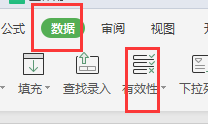1、看一下事先准备的数据,黄色是一级列表,红色为二级列表,绿色为三级列表(如图)
2、一级列表。选中区域B2:B4(如图)
3、点击工具栏上的“数据”-“有效性”(如图)
4、点击“设置”,选中:序列,在“来源”处选中输入:=$F$1:$G$1,然后点击“确定”即可(如图)
5、点击B2单元格处的三角按钮,选中:广东省(如图)
6、指定名称。选中区域F1:K3(如图)
7、点击工具栏上的“公式”-“指定””(如图)
8、在“首行”处打√,最后点击“确定”(如图)
9、二级列表。选中区域C2:C4,点击工具栏上的“数据”-“有效性”(如图)
10、点击“设置”,选中:碌食撞搁序列,在“来源”处选中输入:=INDIRECT($B2),然后点击“确定”即可(如图)
11、点击C2单元格处的三角按钮,可发现已经自动匹配到“广东省”对应的城市,选中“深圳市”(如图)
12、三级列表。选中区域D2:D4,点击工具栏上的“数据”-“有效性”(如图)
13、点击“设置”,选中:碌食撞搁序列,在“来源”处选中输入:=INDIRECT($C2),然后点击“确定”即可(如图)
14、点击D2单元格处的三角按钮,可发现已经自动匹配到“深圳市”对应的区(如图)